
Как удалить чат в Viber на iPhone: пошаговая инструкция
## Введение: Управление чатами в Viber
В современном мире, где мобильные приложения играют важную роль в нашей повседневной коммуникации, умение эффективно управлять сообщениями и чатами имеет первостепенное значение. Одно из популярных приложений для обмена сообщениями - Viber, которое позволяет пользователям общаться, создавать группы и делиться медиа-файлами. В этой статье мы рассмотрим конкретный вопрос: как удалить чат в Viber на iPhone, и предоставим подробную инструкцию, которая поможет пользователям эффективно управлять своими чатами.
## Почему может потребоваться удаление чата?
Прежде чем перейти к инструкции, стоит понять, почему пользователи могут захотеть удалить чат в Viber. Во-первых, это может быть связано с необходимостью освободить место на устройстве. Чаты в Viber, особенно те, которые содержат много медиа-файлов, могут занимать значительное пространство в памяти iPhone. Удаление неактивных или ненужных чатов помогает поддерживать порядок и оптимизировать работу устройства.
Кроме того, удаление чатов может быть связано с конфиденциальностью и безопасностью. Иногда пользователи хотят удалить конфиденциальные беседы, чтобы предотвратить доступ к личной информации в случае потери или кражи устройства. Также, при передаче iPhone другому пользователю, важно удалить личные чаты, чтобы защитить свою частную жизнь.
## Viber на iPhone: Удаление чата в несколько шагов
Теперь, когда мы понимаем контекст, перейдем к пошаговой инструкции по удалению чата в Viber на iPhone.
Шаг 1: Откройте приложение Viber
Начните с открытия приложения Viber на вашем iPhone. Вы увидите список чатов, включая личные беседы и групповые чаты.
Шаг 2: Выберите чат для удаления
Прокрутите список чатов и найдите тот, который вы хотите удалить. Нажмите и удерживайте иконку чата, чтобы открыть контекстное меню.
Шаг 3: Откройте меню чата
В контекстном меню выберите пункт "Информация о чате". Это откроет страницу с подробной информацией о выбранном чате.
Шаг 4: Удаление чата
В нижней части экрана вы увидите несколько опций, включая кнопку "Удалить чат". Нажмите на нее, и Viber запросит подтверждение. Нажмите "Удалить" еще раз, чтобы окончательно удалить чат.
## Что происходит при удалении чата?
При удалении чата в Viber все сообщения, медиа-файлы и история чата удаляются с вашего устройства. Однако важно отметить, что это не влияет на чат у других участников. Они по-прежнему смогут видеть сообщения и продолжать беседу.
## Восстановление удаленных чатов
Если вы случайно удалили важный чат или передумали, Viber предоставляет возможность восстановления. В течение определенного периода времени (обычно нескольких дней) вы можете восстановить удаленные чаты. Для этого:
- Откройте Viber и перейдите в раздел "Еще"
- Выберите "Настройки"
- Прокрутите вниз и нажмите "Восстановить удаленные чаты"
- Выберите чат, который хотите восстановить, и нажмите "Восстановить"
## Советы по управлению чатами в Viber
- Регулярная очистка: Периодически проверяйте свои чаты и удаляйте неактивные или ненужные беседы. Это поможет поддерживать порядок и эффективность.
- Архивация чатов: Вместо удаления, вы можете архивировать чаты. Архивированные чаты не будут видны в основном списке, но вы сможете восстановить их при необходимости.
- Использование поиска: Viber имеет функцию поиска, которая позволяет быстро находить сообщения и чаты. Используйте поиск, чтобы найти и удалить старые беседы.
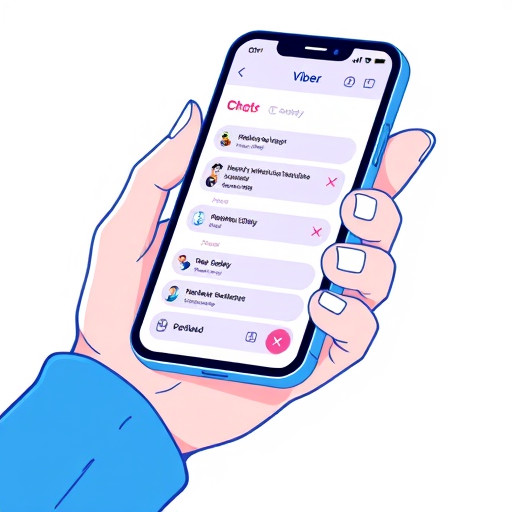
## Заключение
Умение удалять чаты в Viber на iPhone - это важный навык для эффективного управления сообщениями и защиты конфиденциальности. Следуя этой инструкции, пользователи могут легко удалять ненужные чаты и поддерживать порядок в своем приложении Viber. Помните, что удаление чата - это простой процесс, но он навсегда удаляет историю бесед с вашего устройства, поэтому используйте эту функцию осознанно.
Как удалить чат в Viber на iPhone?
Вот пошаговая инструкция по удалению чатов в Viber на устройствах iPhone:
- Откройте приложение Viber на своем iPhone.
- Нажмите на чат, который хотите удалить, чтобы открыть его.
- В верхнем правом углу экрана нажмите на иконку с тремя точками (или символом "..."), чтобы открыть настройки чата.
- В появившемся меню выберите пункт "Удалить чат".
- Подтвердите действие, нажав на кнопку "Удалить" в появившемся окне.
Важно: Удаление чата приведет к удалению всей истории сообщений и медиа-файлов, связанных с этим чатом. Убедитесь, что вы хотите удалить чат навсегда, прежде чем подтвердить действие.
Можно ли восстановить удаленный чат?
К сожалению, после удаления чата в Viber на iPhone восстановить его невозможно. Viber не хранит резервные копии удаленных чатов на своих серверах. Поэтому, перед удалением важно убедиться, что вы не потеряете важную информацию.
Как удалить несколько чатов сразу?
Чтобы удалить несколько чатов одновременно, выполните следующие шаги:
- В главном окне Viber нажмите и удерживайте иконку чата, который хотите удалить.
- Пока удерживаете один чат, вы можете нажимать на другие чаты, чтобы выбрать несколько чатов.
- После выбора всех необходимых чатов нажмите на иконку корзины в верхнем правом углу экрана.
- Подтвердите удаление, нажав "Удалить" в появившемся окне.
Что делать, если кнопка удаления не работает?
Если у вас возникли проблемы с удалением чата и кнопка не реагирует на нажатие, попробуйте следующие решения:
- Перезагрузите приложение Viber. Иногда это помогает решить временные ошибки.
- Проверьте наличие обновлений для Viber в App Store и установите последнюю версию приложения.
- Убедитесь, что у вас достаточно свободного места на устройстве. Иногда нехватка памяти может влиять на работу приложения.
- Если проблема сохраняется, обратитесь в службу поддержки Viber для получения дополнительной помощи.
Как скрыть чат, но не удалять его?
Если вы хотите временно спрятать чат, но не удалять его навсегда, вы можете воспользоваться функцией "Архивировать чат". Вот как это сделать:
- Откройте чат, который хотите скрыть.
- Нажмите на иконку с тремя точками в верхнем правом углу.
- В меню выберите пункт "Архивировать чат".
Архивированный чат будет перемещен в раздел "Архив" в списке чатов. Вы можете в любой момент вернуть чат из архива, нажав на него и выбрав "Разархивировать".
Похожие новости
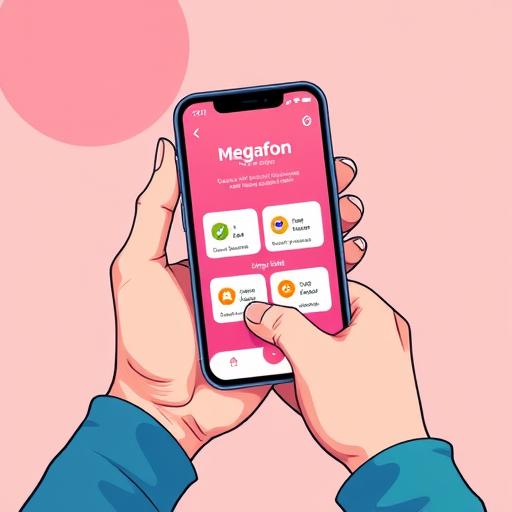
Как проверить тариф Мегафон на телефоне: пошаговая инструкция
13-11-2024, 08:48
